11742
#1

Với tính năng tương tự Float Tube Video ở bài viết trước, hôm nay TECHRUM tiếp tục giới thiệu ứng dụng Floating Apps Multitask, cho phép bạn thực hiện nhiều công việc cùng một lúc theo dạng cửa sổ pop-up, dành cho các thiết bị Android.
Về cơ bản, cách hoạt động của Floating Apps Multitask khá giống với Float Tube Video, đều đem đến cho người dùng khả năng thực hiện song song nhiều ứng dụng hoặc thao tác cùng một lúc mà không cần chuyển đổi qua lại nhiều lần. Floating Apps Multitask tạo ra các cửa sổ ứng dụng nhỏ dạng pop-up, giúp cho quá trình sử dụng thiết bị trở nên đa nhiệm hơn, thật tuyệt khi chúng ta có thể làm cùng lúc nhiều công việc khác nhau phải không các bạn.
Tuy nhiên, vẫn có một chút lưu ý "nho nhỏ" dành cho các bạn là với các thiết bị cấu hình thấp, RAM từ 1GB trở xuống thì không nên lạm dụng Floating Apps Multitask để mở quá nhiều apps cùng một lúc, rất dễ gây ra tình trạng đơ, lag và sập nguồn.
Để trải nghiệm Floating Apps Multitask tốt hơn, các bạn có thể xem qua bài hướng dẫn nhanh phía dưới nhé:
Bước 1: Tải về Floating Apps Multitask cho thiết bị Android.
Bước 2: Tiến hành cài đặt và tùy chọn thiết lập cá nhân. Ở phần giao diện chính, Floating Apps Multitask sẽ cung cấp cho chúng ta ba chuyên mục riêng là ứng dụng, ứng dụng của tôi và cài đặt mở rộng.
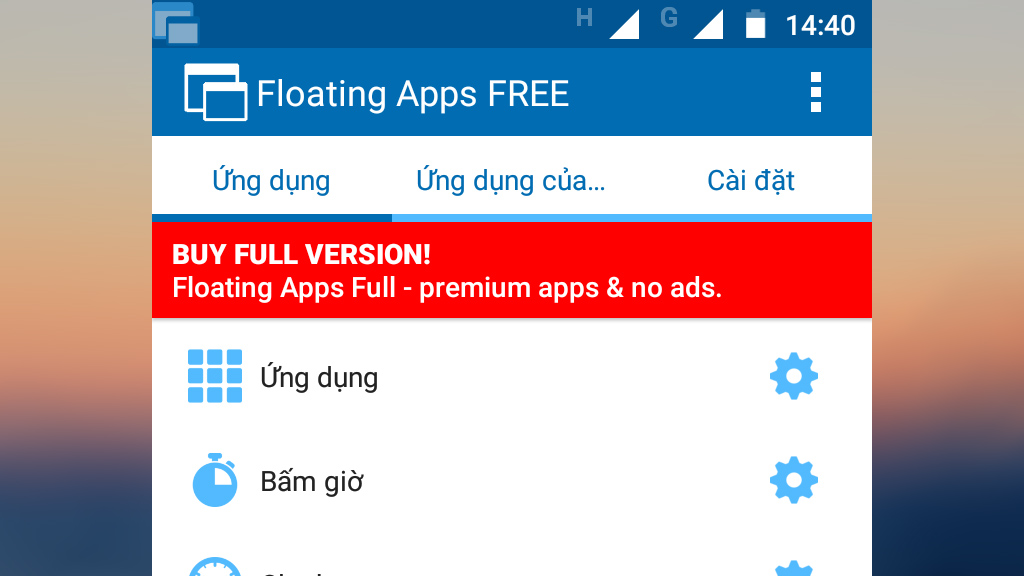

Tuy nhiên, phần bạn cần chú ý chính ở đây là mục Ứng dụng với toàn bộ ứng dụng được hỗ trợ như Facebook, Youtube, Video, Google+, Máy tính, Đèn pin v.v...
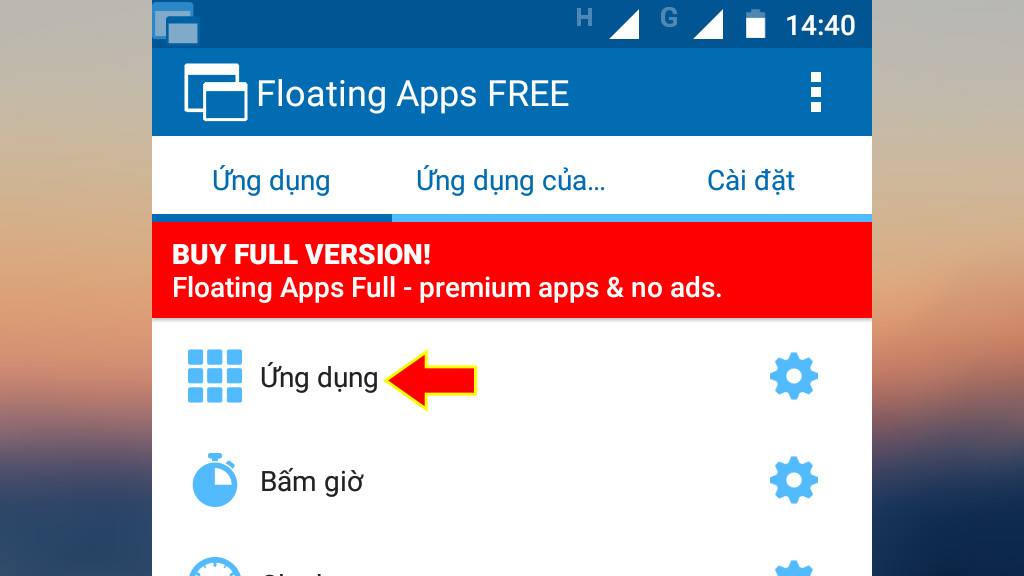
Bước 3: Để mở nhiều ứng dụng khác nhau, bạn chọn biểu tượng có chín ô vuông nhỏ (theo hình minh họa phía dưới) > chọn ứng dụng tùy ý.

Bước 4: Floating Apps Free sẽ tạo ra các khung cửa sổ cho mỗi ứng dụng riêng biệt. Bây giờ bạn có thể thoải mái xem video, lướt facebook, đọc báo hoặc làm bất cứ điều.

Ngoài ra, bạn cũng có thể thay đổi kích thước của khung pop-up bằng cách giữ biểu tượng ba gạch chéo góc dưới bên phải của cửa sổ > di chuyển kích thước mong muốn.

Last edited by a moderator:









